Hướng dẫn cách chuyển đổi MBR sang GPT cho UEFI trên Windows 10 cho Windows 11
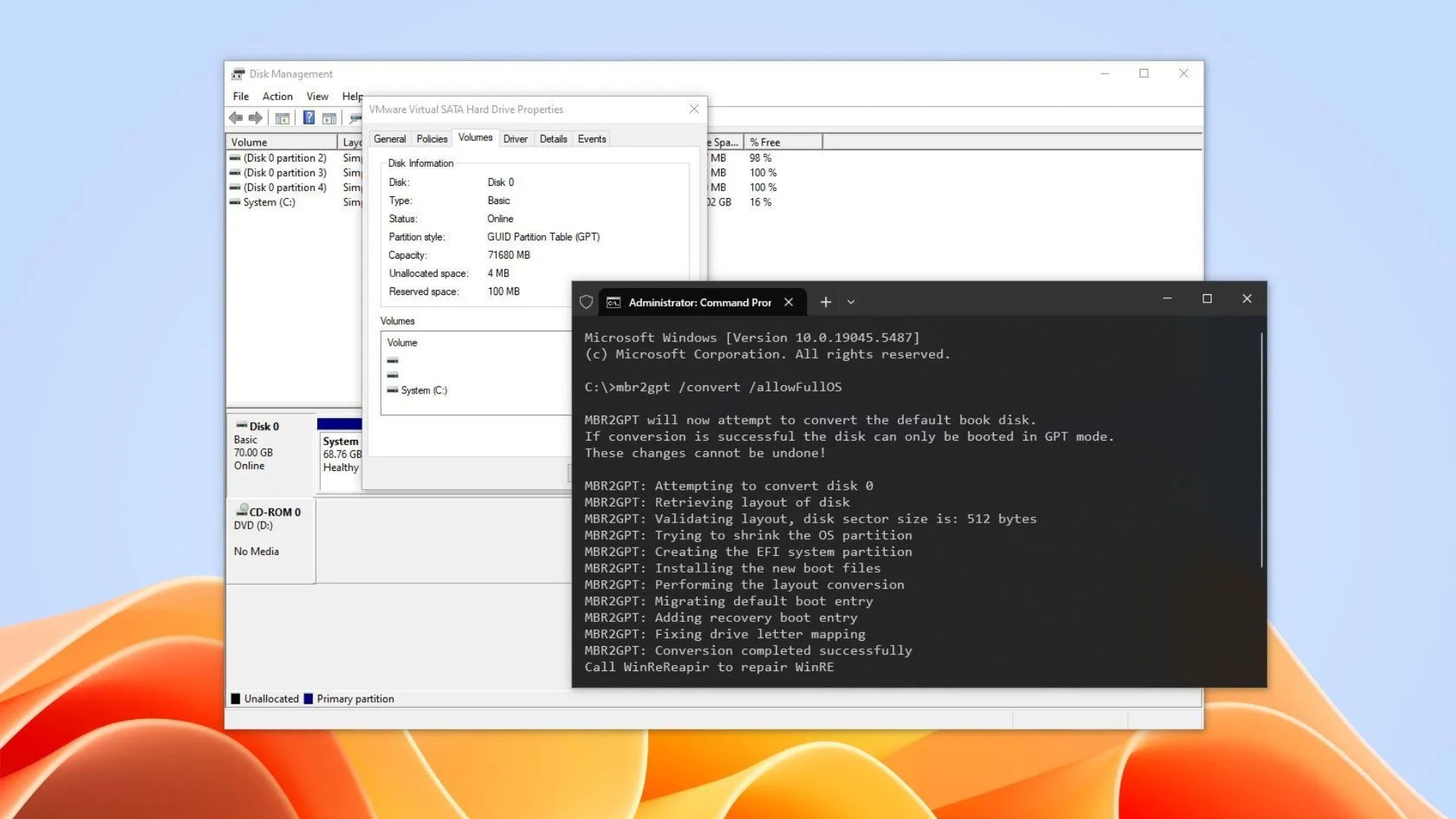
Nếu bạn muốn chuyển đổi loại firmware từ Hệ thống đầu vào/đầu ra cơ bản (BIOS) sang Giao diện Phần mềm Mở rộng thống nhất (UEFI) mà không cần sửa đổi bản cài đặt hiện tại hoặc có kế hoạch nâng cấp từ Windows 10 lên Windows 11, bạn có thể sử dụng công cụ “MBR2GPT” để chuyển đổi ổ cứng từ kiểu phân vùng bản ghi khởi động chính (MBR) sang Bảng Phân vùng GUID (GPT).
Tìm hiểu về BIOS và UEFI:
BIOS là một đoạn mã nằm trên bo mạch chủ kết nối phần cứng và phần mềm. Mã này đã tồn tại từ lâu, và mặc dù hoạt động tốt, nó không được thiết kế cho phần cứng hiện đại và có nhiều hạn chế, bao gồm giới hạn đối với các phân vùng nhỏ hơn 2TB.
UEFI là loại firmware mới được thiết kế để thay thế kiểu BIOS cũ. Nó giới thiệu các tính năng bổ sung, bao gồm hỗ trợ các phân vùng lớn hơn 2TB và thời gian khởi động, ngủ, tiếp tục và tắt máy nhanh hơn. Ngoài ra, nó mở khóa các tính năng bảo mật mới có sẵn trên Windows 11 và Windows 10. Ví dụ, “Secure Boot” (khởi động an toàn) là một tính năng có thể bảo vệ quá trình khởi động của thiết bị khỏi các chương trình độc hại, và giờ đây nó là điều kiện tiên quyết để cài đặt Windows 11. “Device Guard” cung cấp cho bạn các kiểm soát nâng cao hơn đối với quyền truy cập ứng dụng, và “Credential Guard” có thể giúp ngăn chặn các cuộc tấn công pass-the-hash.
Trong hướng dẫn cách làm này, tôi sẽ hướng dẫn bạn các bước và thông tin để sử dụng công cụ dòng lệnh MBR2GPT của Microsoft để chuyển đổi ổ cứng từ kiểu phân vùng MBR sang GPT, chuyển từ chế độ BIOS sang chế độ UEFI trên thiết bị của bạn và bật Secure Boot một cách chính xác.
Cảnh báo: Đây là một quy trình không gây phá hủy (non-destructive), nhưng vẫn nên tạo một bản sao lưu đầy đủ cho PC của bạn trước khi tiến hành, phòng trường hợp có sự cố và bạn cần khôi phục thiết lập của mình.
Xem thêm: Hướng dẫn cách tắt tính năng khởi động nhanh trên Windows 11, 10
1. Cách chuyển đổi ổ cứng từ MBR sang GPT trên Windows 10
Không giống như các phương pháp cũ hơn yêu cầu sao lưu dữ liệu và cài đặt lại Windows, công cụ MBR2GPT cho phép thay đổi kiểu phân vùng nhanh chóng. Quá trình chuyển đổi sẽ thêm các thành phần GPT vào phân vùng MBR mà không sửa đổi phân vùng hiện có và giữ nguyên dữ liệu.
Cách tiếp cận tốt nhất là chuyển sang UEFI và thực hiện cài đặt sạch (clean install) Windows 11. Tuy nhiên, nếu bạn đã có một bản cài đặt Windows 10 và muốn nâng cấp, bạn có thể chuyển đổi ổ cứng để thay đổi cài đặt firmware hệ thống một cách chính xác. Nếu không, trình cài đặt Windows 11 sẽ không cho phép bạn tiếp tục.
1.1. Kiểm tra kiểu phân vùng MBR hay GPT
Trước khi thực hiện các thay đổi hệ thống, hãy kiểm tra các cài đặt hiện tại để xem hệ thống được đặt là MBR hay GPT bằng cách sử dụng các bước sau:
1. Mở Start (Bắt đầu).
2. Tìm kiếm Disk Management (Quản lý ổ cứng) và nhấp vào kết quả trên cùng để mở ứng dụng.
3. Nhấp chuột phải vào ổ cứng (nơi Windows 10 đang hoạt động) và chọn tùy chọn Properties (Thuộc tính).
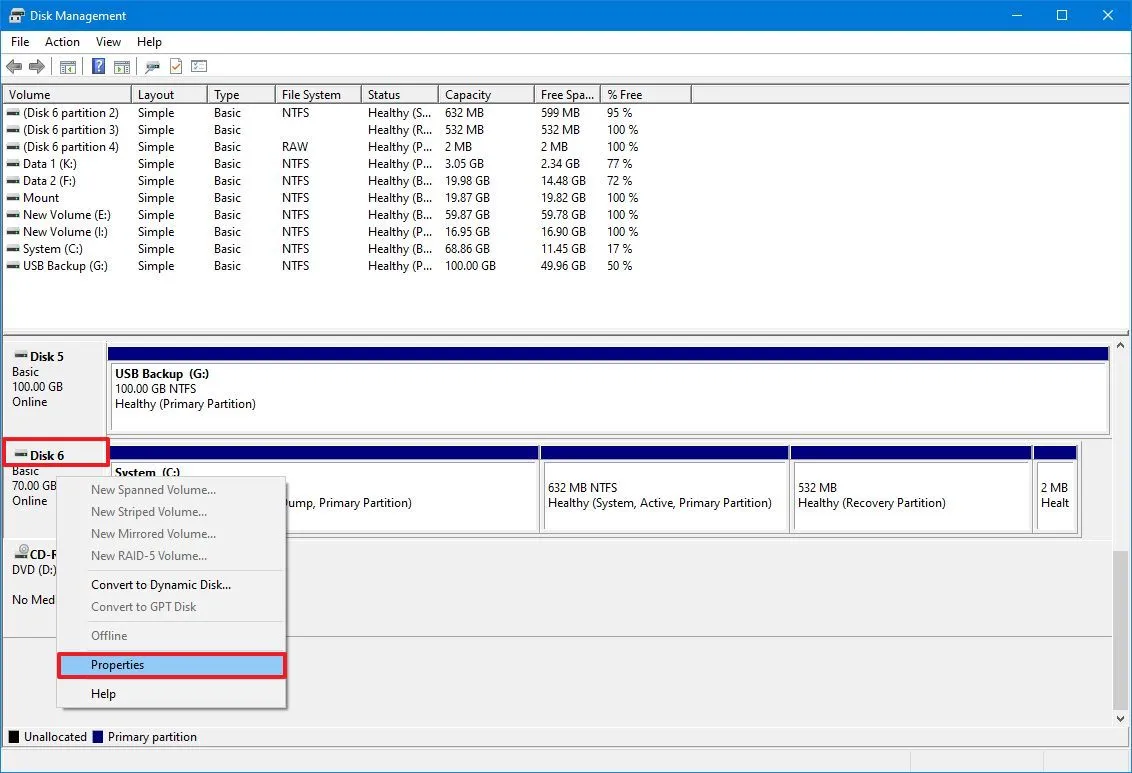
4. Nhấp vào tab Volumes (Volume).
5. Trong trường “Partition style” (Kiểu phân vùng), nếu trường hiển thị “GUID Partition Table (GPT),” ổ cứng không cần chuyển đổi, nhưng nếu bạn thấy nhãn “Master Boot Record (MBR),” bạn sẽ cần sử dụng công cụ chuyển đổi.
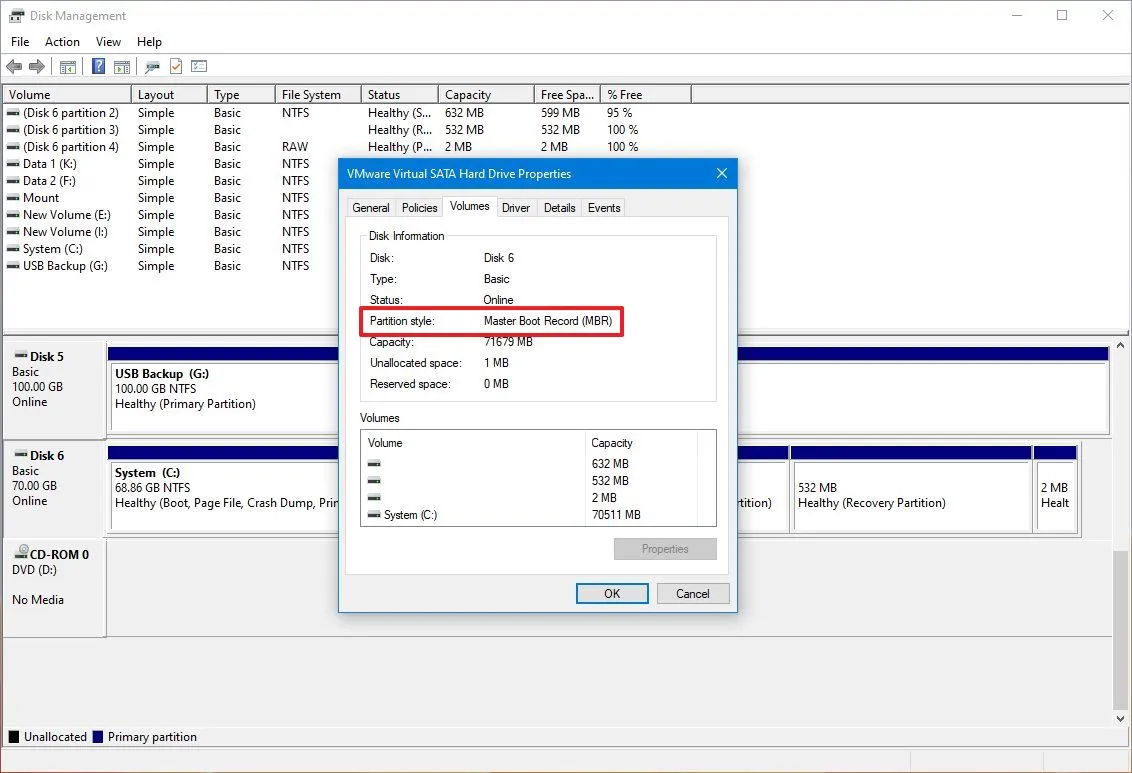
6. Nhấp vào nút Cancel (Hủy bỏ).
Sau khi hoàn tất các bước, bạn có thể thay đổi kiểu phân vùng trên máy tính.
Lưu ý: Nếu bạn cần thay đổi phân vùng, hãy kiểm tra trang web hỗ trợ của nhà sản xuất thiết bị để tìm hiểu xem phần cứng có hỗ trợ UEFI hay không trước khi sử dụng các hướng dẫn này.
1.2. Chuyển đổi MBR sang kiểu phân vùng GPT (ngoại tuyến – offline)
Để chuyển đổi ổ đĩa sử dụng MBR sang GPT trên Windows 10, hãy làm theo các bước sau:
1. Mở Settings (Cài đặt).
2. Nhấp vào Update & Security (Cập nhật & Bảo mật).
3. Nhấp vào Recovery (Khôi phục).
4. Nhấp vào nút Restart now (Khởi động lại ngay) trong phần “Advanced startup” (Khởi động nâng cao).
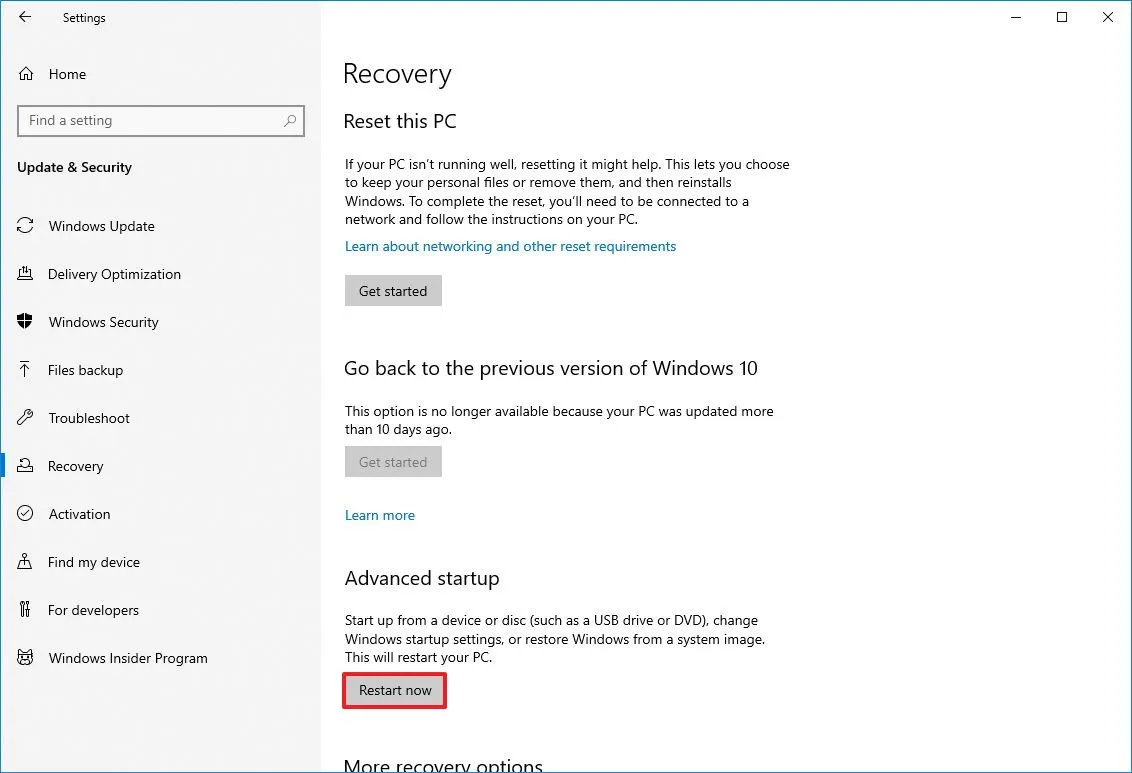
5. Nhấp vào tùy chọn Troubleshoot (Khắc phục sự cố).
6. Nhấp vào Advanced options (Tùy chọn nâng cao).
7. Nhấp vào tùy chọn Command Prompt (Dấu nhắc Lệnh).
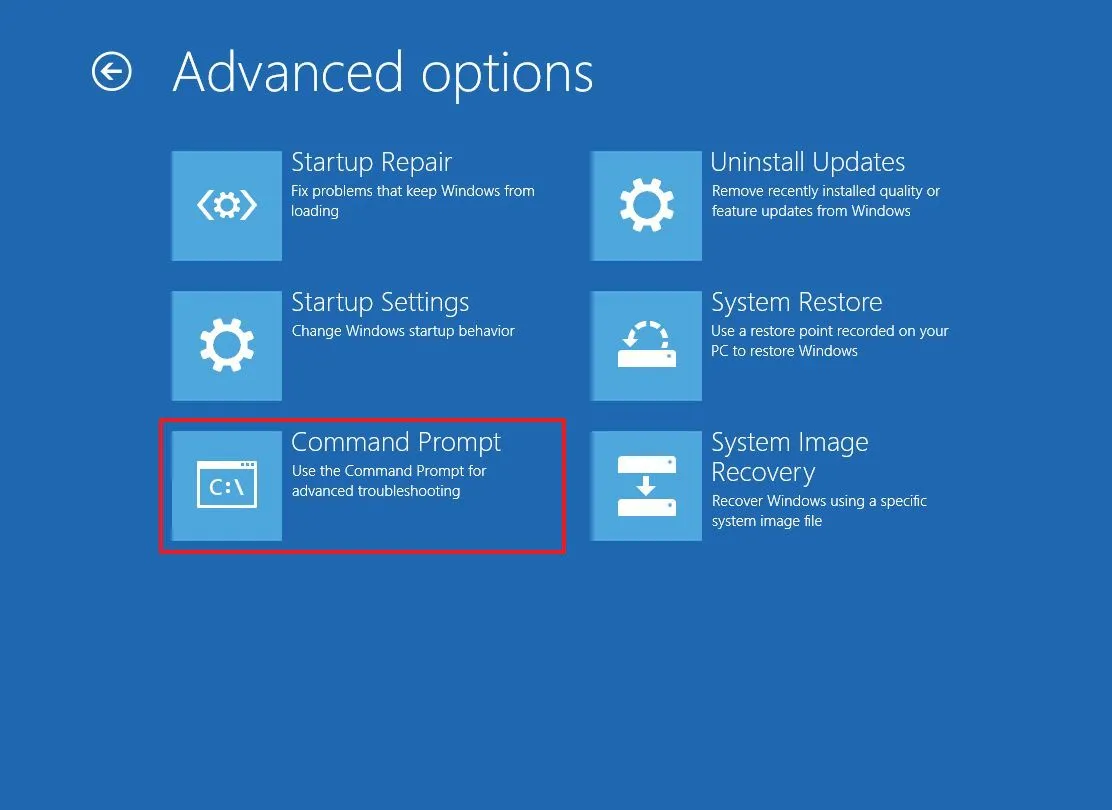
8. Chọn tài khoản quản trị viên của bạn và đăng nhập (nếu có).
9. Nhập lệnh sau để xác thực các yêu cầu của ổ cứng và nhấn Enter:
mbr2gpt /validate- Mẹo nhanh: Tệp
mbr2gpt.exenằm trong thư mục “System32” bên trong thư mục “Windows”. Nếu bạn muốn xem tất cả các tùy chọn có sẵn, hãy sử dụng lệnhmbr2gpt /?.
- Mẹo nhanh: Tệp
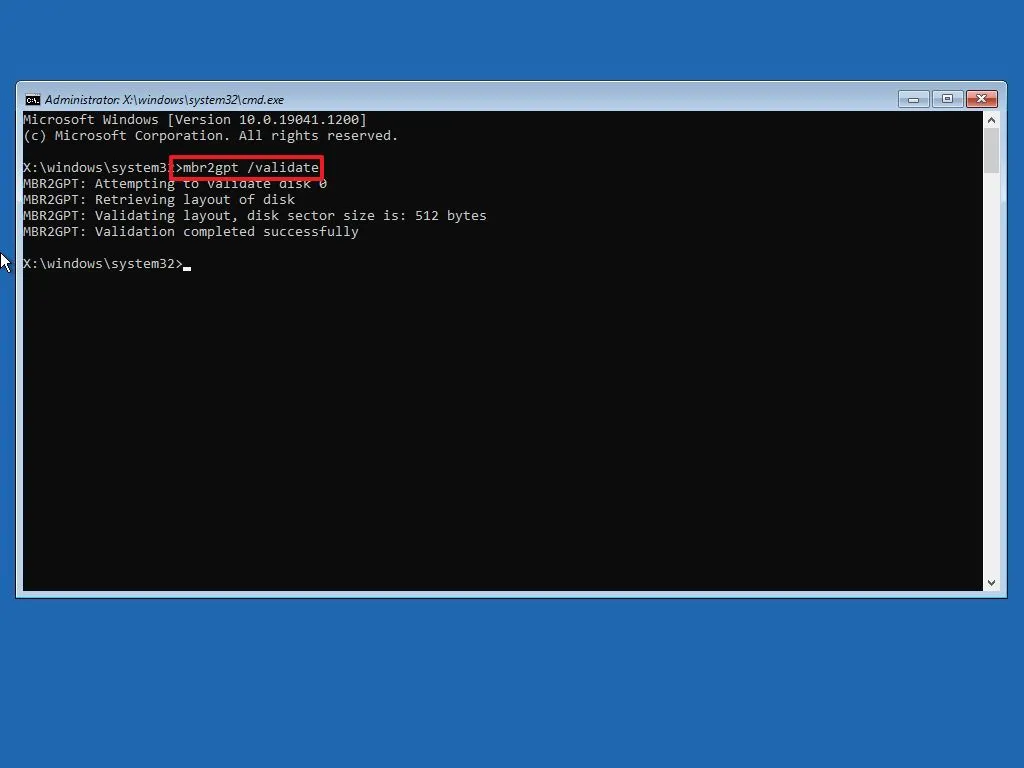
10. Nhập lệnh sau để chuyển đổi ổ cứng từ MBR sang GPT và nhấn Enter:
mbr2gpt /convert- Lưu ý nhanh: Kết quả lệnh trong hình ảnh này cho thấy quá trình chuyển đổi đã hoàn tất thành công, nhưng có một vấn đề với Môi trường Khôi phục Windows (Windows Recovery Environment). Nếu điều này xảy ra, khi bạn đã vào desktop, hãy chạy các lệnh
reagentc /disablevàreagentc /enabletừ Command Prompt (với quyền admin) để xóa và tạo lại trải nghiệm môi trường khôi phục.
- Lưu ý nhanh: Kết quả lệnh trong hình ảnh này cho thấy quá trình chuyển đổi đã hoàn tất thành công, nhưng có một vấn đề với Môi trường Khôi phục Windows (Windows Recovery Environment). Nếu điều này xảy ra, khi bạn đã vào desktop, hãy chạy các lệnh

11. Nhấp vào nút Close (Đóng).
12. Nhấp vào tùy chọn “Turn off your PC” (Tắt PC của bạn).
Sau khi hoàn tất các bước, công cụ sẽ xác thực ổ cứng và tạo một phân vùng hệ thống EFI (ESP). Quá trình này cũng sẽ chèn các tệp khởi động UEFI và các thành phần GPT vào phân vùng. Công cụ sẽ cập nhật dữ liệu cấu hình khởi động (BCD) và thêm ký tự ổ đĩa trước đó vào ổ cứng.
1.3. Chuyển đổi MBR sang kiểu phân vùng GPT (Trực tuyến – Online)
Để giảm thiểu các sự cố tiềm ẩn, công cụ MBR2GPT nên luôn được sử dụng khi hệ thống ngoại tuyến (offline). Tuy nhiên, nó cũng có thể được chạy khi hệ thống đang hoạt động.
Để chuyển đổi ổ cứng từ MBR sang GPT trên Windows 10, hãy làm theo các bước sau:
1. Mở Start (Bắt đầu).
2. Tìm kiếm Command Prompt (Dấu nhắc lệnh), nhấp chuột phải vào kết quả trên cùng và chọn tùy chọn Run as administrator (Chạy với quyền quản trị viên).
3. Nhập lệnh sau để xác thực ổ cứng và nhấn Enter:
mbr2gpt /validate /allowFullOS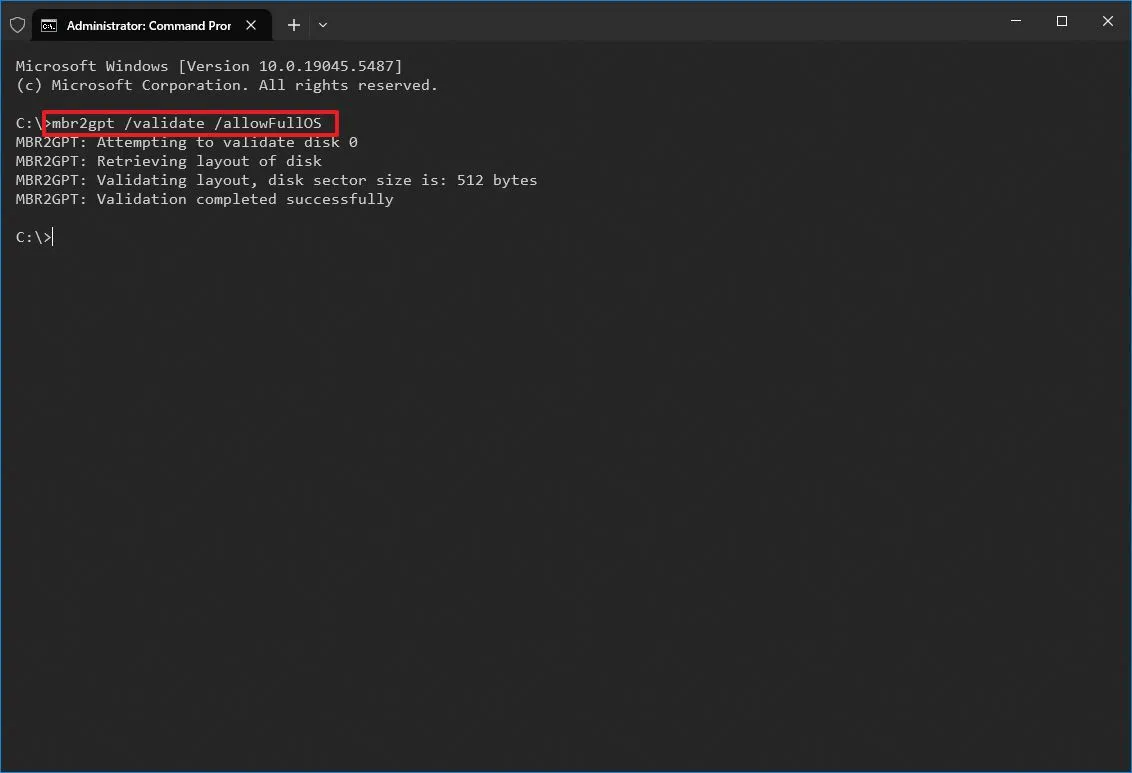
4. Nhập lệnh sau để chuyển đổi ổ cứng sang GPT và nhấn Enter:
mbr2gpt /convert /allowFullOS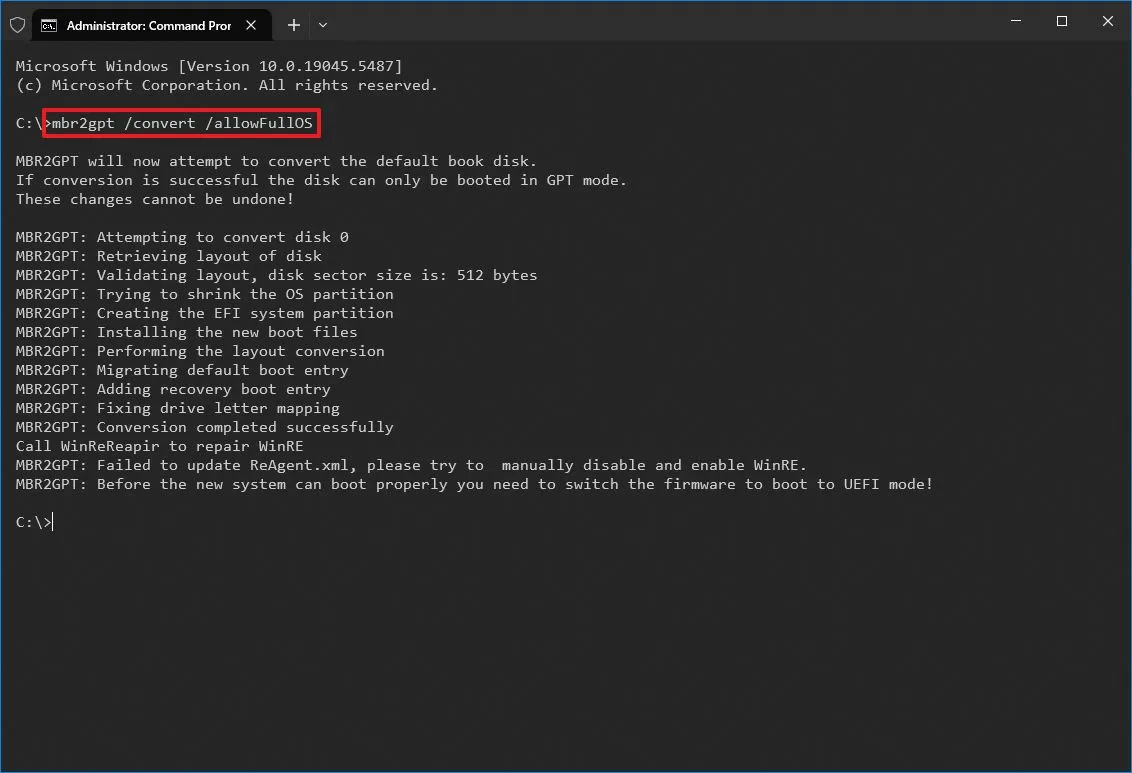
Sau khi hoàn tất các bước, công cụ dòng lệnh sẽ giảm kích thước của phân vùng chính và thay đổi nó từ MBR sang GPT.
1.4. Mã trả về (Return Codes) của MBR2GPT
Nếu quá trình được hoàn tất thành công, mã trả về sẽ là “0”, nhưng nếu quá trình thất bại, bạn có thể thấy một trong 11 mã lỗi sau:
| Mã trả về (Return code) | Mô tả (Description) |
| 1 | Người dùng đã hủy bỏ quá trình chuyển đổi. |
| 2 | Lỗi nội bộ. |
| 3 | Lỗi khởi tạo. |
| 4 | Tham số dòng lệnh không hợp lệ. |
| 5 | Lỗi về hình học và bố cục của đĩa được chọn. |
| 6 | Một hoặc nhiều volume trên đĩa được mã hóa. |
| 7 | Hình học và bố cục của đĩa không đáp ứng các yêu cầu. |
| 8 | Lỗi trong khi tạo phân vùng hệ thống EFI. |
| 9 | Lỗi cài đặt các tệp khởi động. |
| 10 | Lỗi trong khi áp dụng bố cục GPT. |
| 100 | Chuyển đổi thành công, nhưng một số dữ liệu cấu hình khởi động không được khôi phục. |
1.5. Các chi tiết quan trọng về MBR2GPT
Tương thích: Công cụ MBR2GPT tương thích với ổ cứng truyền thống (HDD), ổ cứng thể rắn (SSD), và ổ đĩa NVMe M.2 trên hầu như mọi phiên bản Windows 10, miễn là nó được chạy từ bản cài đặt Windows 10 (phiên bản 1703 trở lên).
Mã hóa BitLocker: Khi xử lý một ổ cứng sử dụng mã hóa tệp bằng BitLocker, bạn phải tạm dừng mã hóa trước khi làm theo các hướng dẫn đã nêu.
Số lượng phân vùng: Mặc dù ổ cứng kiểu MBR có thể có tối đa bốn phân vùng chính, ổ cứng bạn muốn chuyển đổi chỉ có thể có ba phân vùng vì cần một phân vùng bổ sung để tạo phân vùng UEFI.
Phiên bản Windows cũ hơn: Microsoft đã thiết kế công cụ này để chuyển đổi các ổ cứng chạy Windows 8.1, 7 hoặc phiên bản cũ hơn. Tuy nhiên, bạn luôn có thể nâng cấp bản cài đặt lên bản phát hành Windows 10 mới nhất và sau đó sử dụng công cụ để chuyển đổi từ MBR sang GPT.
2. Cách thay đổi chế độ Firmware từ BIOS sang UEFI
Sau khi chuyển đổi ổ cứng sang kiểu GPT, máy tính sẽ không khởi động được cho đến khi bạn thay đổi loại firmware từ BIOS sang UEFI trong bo mạch chủ.
Thông thường, quá trình này yêu cầu nhấn một trong các phím chức năng (F1, F2, F3, F10, hoặc F12), phím “Esc,” hoặc phím “Delete” ngay sau khi bạn khởi động thiết bị. Tuy nhiên, vì các tùy chọn này luôn khác nhau, tốt nhất bạn nên kiểm tra trang web hỗ trợ của nhà sản xuất thiết bị để biết chi tiết cụ thể hơn.
Trên giao diện firmware, tìm menu “Boot” (Khởi động), bật tùy chọn UEFI, lưu các thay đổi, và sau đó máy tính sẽ khởi động bình thường.
Ngoài ra, nếu bạn có kế hoạch nâng cấp thiết bị lên Windows 11, khi đang ở cài đặt UEFI, hãy mở trang cài đặt khởi động hoặc bảo mật, bật tùy chọn “Secure Boot” (Khởi động An toàn), thoát khỏi firmware và lưu các thay đổi.
2.1. Kiểm tra kiểu phân vùng GPT
Để xác nhận thiết bị đang sử dụng kiểu phân vùng GPT, hãy làm theo các bước sau:
1. Mở Start (Bắt đầu).
2. Tìm kiếm Disk Management (Quản lý ổ cứng) và nhấp vào kết quả trên cùng để mở ứng dụng.
3. Nhấp chuột phải vào ổ cứng chính và chọn tùy chọn Properties (Thuộc tính).
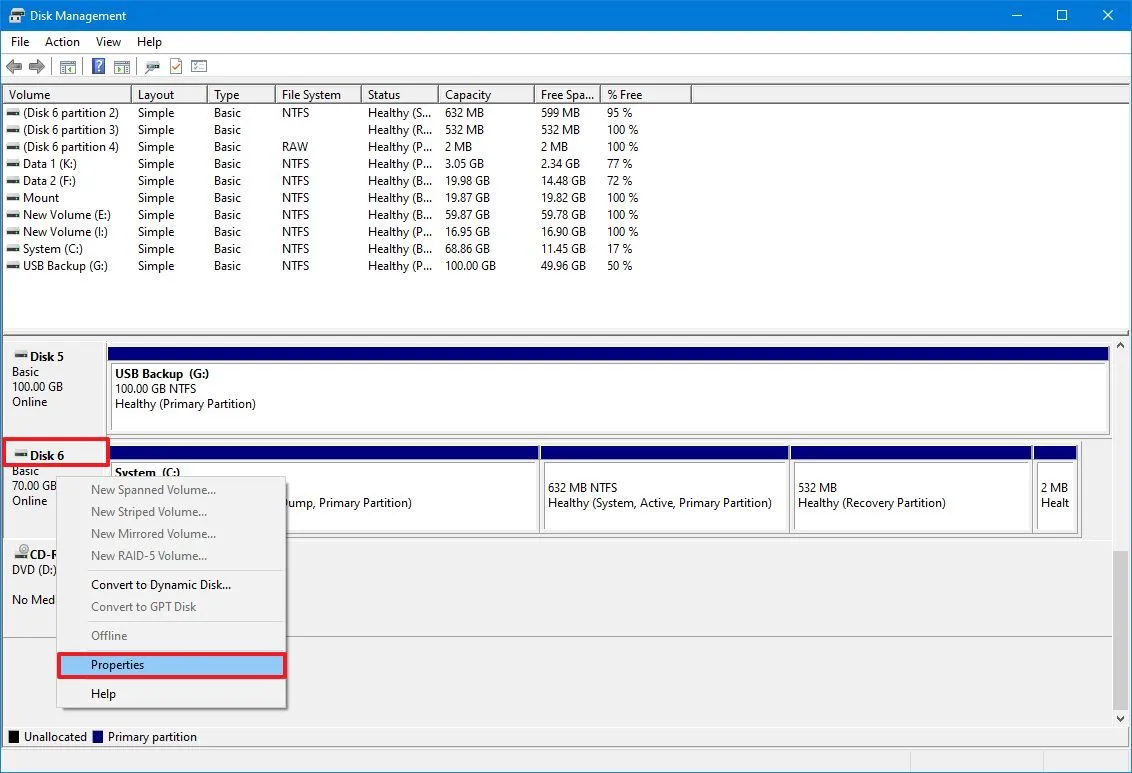
4. Nhấp vào tab Volumes (Volume).
5. Trong trường “Partition style” (Kiểu phân vùng), thông tin bây giờ sẽ hiển thị “GUID Partition Table (GPT).”
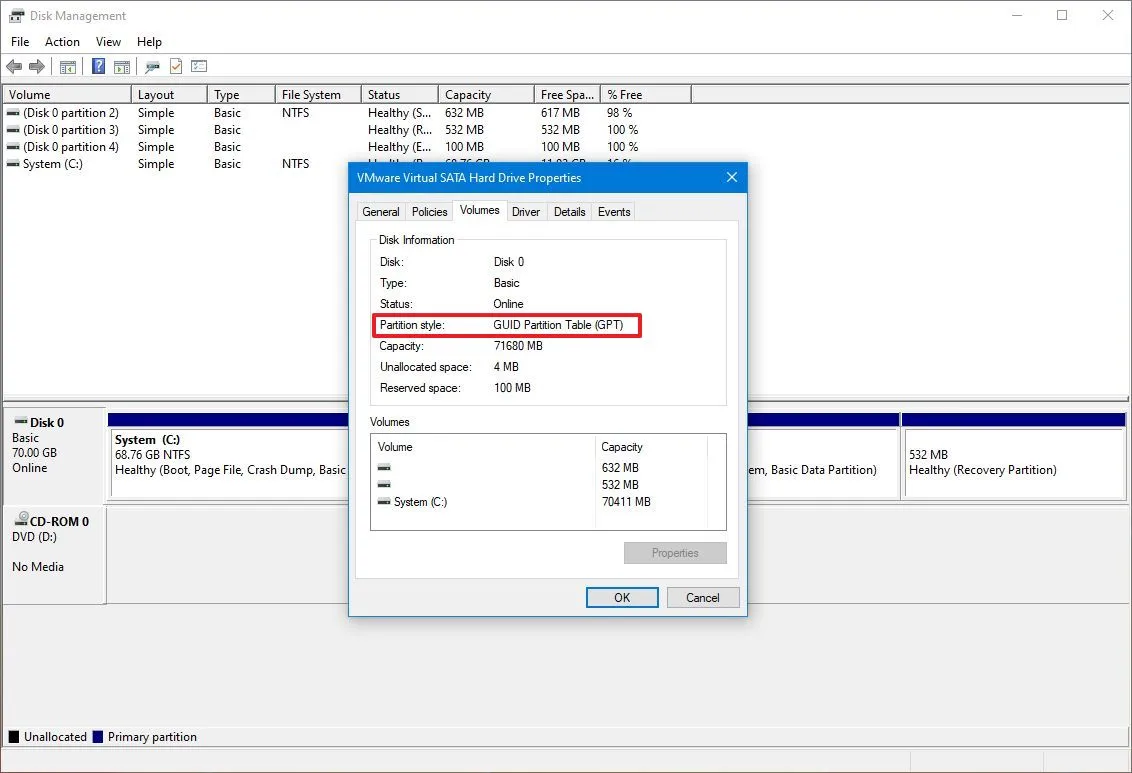
Sau khi hoàn tất các bước, nếu phân vùng đang chạy bằng kiểu phân vùng chính xác, bạn chỉ cần kiểm tra xem thiết bị có sử dụng chế độ firmware UEFI hay không.
2.2. Kiểm tra Firmware UEFI
Để xác nhận máy tính đang ở chế độ UEFI và Secure Boot đã được bật, hãy làm theo các bước sau:
1. Mở Start (Bắt đầu).
2. Tìm kiếm msinfo32 và nhấp vào kết quả trên cùng để mở ứng dụng System Information (Thông tin Hệ thống).
3. Nhấp vào System Summary (Tóm tắt Hệ thống) ở khung bên trái.
4. Kiểm tra “BIOS Mode,” lúc này sẽ hiển thị UEFI.
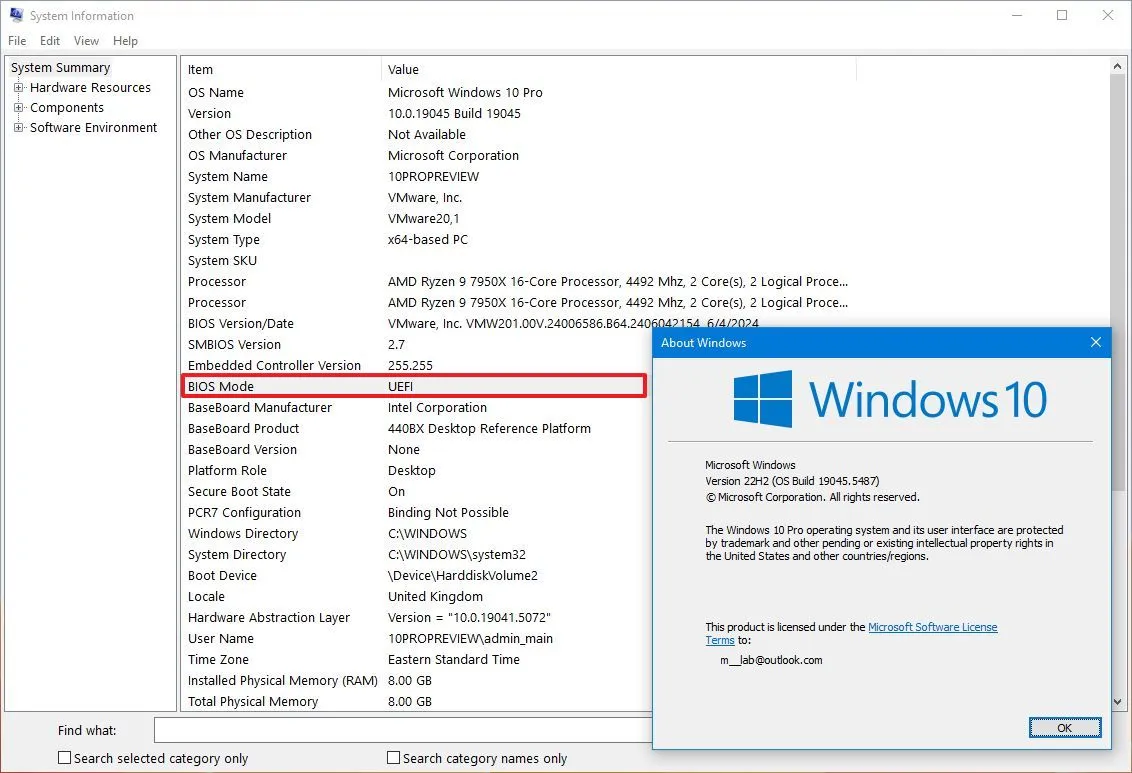
5. Kiểm tra thông tin “Secure Boot State” (Trạng thái khởi động an toàn), lúc này sẽ hiển thị On (Bật).
Sau khi hoàn tất các bước, nếu Thông tin Hệ thống hiển thị chế độ là “UEFI,” bạn đã chuyển đổi loại firmware thành công.
Lưu ý quan trọng: Điều quan trọng cần lưu ý là Windows 10 không còn là hệ điều hành được hỗ trợ. Nếu bạn vẫn đang sử dụng hệ điều hành này, bạn nên nâng cấp lên Windows 11 càng sớm càng tốt.
Ngoài ra, Microsoft cung cấp chương trình Cập nhật bảo mật Mmở rộng (ESU) kéo dài các bản cập nhật bảo mật thêm một năm. Tuy nhiên, đây không phải là giải pháp lâu dài. Thay vào đó, đó là một tùy chọn tạm thời để bạn lên kế hoạch nâng cấp lên Windows 11 hoặc chuyển sang một máy tính mới.
3. Các câu hỏi thường gặp (FAQs)
Dưới đây là các câu hỏi thường gặp liên quan đến việc chuyển đổi loại phân vùng từ MBR sang GPT.
- Sự khác biệt giữa BIOS và UEFI là gì?
BIOS (Basic Input/Output System) là firmware cũ khởi tạo phần cứng trước khi tải hệ điều hành. UEFI (Unified Extensible Firmware Interface) là sự thay thế hiện đại hỗ trợ thời gian khởi động nhanh hơn, ổ cứng lớn hơn, bảo mật tốt hơn, và các tính năng như Secure Boot và TPM, vốn là yêu cầu bắt buộc đối với Windows 11.
- Tại sao tôi nên chuyển đổi ổ đĩa của mình từ MBR sang GPT?
Chuyển đổi từ MBR sang GPT cho phép thiết lập hiện tại của bạn sử dụng kiểu phân vùng mới hơn (hỗ trợ các ổ cứng lớn hơn 2TB), đây là điều kiện tiên quyết để chuyển sang firmware UEFI và nâng cấp lên Windows 11.
- Tôi có thể chuyển đổi MBR sang GPT mà không mất dữ liệu không?
Có. Công cụ MBR2GPT được tích hợp sẵn trong Windows 10 (phiên bản 1703 trở lên) có thể chuyển đổi ổ cứng một cách an toàn mà không xóa dữ liệu. Tuy nhiên, vẫn nên tạo bản sao lưu hệ thống trước khi thực hiện chuyển đổi.
- Tôi có cần cài đặt lại Windows 10 sau khi chuyển đổi sang GPT không?
Không. Bạn không cần cài đặt lại hệ điều hành sau khi chuyển đổi ổ cứng sang GPT. Bạn chỉ cần thay đổi cài đặt firmware từ BIOS sang UEFI để hệ thống khởi động chính xác.
- Tôi có thể sử dụng MBR2GPT khi Windows 10 đang chạy không?
Có, nhưng việc chạy nó trong Môi trường Khôi phục Windows (WinRE) an toàn hơn. Bạn có thể sử dụng khóa chuyển đổi /allowFullOS để chạy nó khi hệ điều hành đang hoạt động, nhưng phương pháp này có nguy cơ xảy ra lỗi chuyển đổi cao hơn.
- Làm thế nào tôi có thể kiểm tra xem ổ cứng hệ thống là MBR hay GPT?
Mở Disk Management (Quản lý ổ cứng), nhấp chuột phải vào ổ đĩa hệ thống, chọn “Properties” (Thuộc tính) và chuyển đến tab Volumes (Volume). Trường “Partition style” (Kiểu phân vùng) sẽ hiển thị “Master Boot Record (MBR)” hoặc “GUID Partition Table (GPT).”
- Làm thế nào để tôi chuyển từ BIOS sang UEFI sau khi chuyển đổi ổ cứng?
Khởi động lại máy tính, truy cập giao diện firmware (thường bằng cách nhấn F2, F10, Del, hoặc Esc), mở menu Boot (Khởi động), và bật chế độ UEFI. Lưu và thoát để khởi động máy tính bình thường.
- Điều gì xảy ra nếu ổ cứng hệ thống được mã hóa bằng BitLocker?
Nếu bạn sử dụng BitLocker, hãy tạm dừng mã hóa trước khi chạy MBR2GPT để ngăn lỗi trong quá trình chuyển đổi. Bạn có thể bật lại BitLocker sau khi hoàn tất quá trình và chuyển đổi loại firmware.
- Có cần thiết phải chuyển đổi sang GPT để cài đặt Windows 11 không?
Có. Windows 11 yêu cầu cả firmware UEFI và kiểu phân vùng GPT. Nếu máy tính của bạn vẫn sử dụng BIOS và MBR, quá trình cài đặt sẽ bị chặn cho đến khi các yêu cầu này được đáp ứng.
4. Kết luận
Việc bạn hoàn thành thành công quá trình chuyển đổi ổ cứng từ MBR sang GPT bằng công cụ MBR2GPT và chuyển đổi firmware từ BIOS sang UEFI là một bước tiến quan trọng. Điều này không chỉ giúp bạn giải quyết rào cản lớn nhất khi nâng cấp lên Windows 11 mà còn mở khóa toàn bộ tiềm năng của phần cứng hiện tại, bao gồm các tính năng bảo mật tiên tiến như Secure Boot và khả năng hỗ trợ ổ đĩa lớn hơn 2TB.
Giờ đây, máy tính Windows 10 của bạn đã sẵn sàng chuyển mình sang môi trường hiện đại, ổn định và an toàn hơn của Windows 11 mà không cần phải cài đặt lại toàn bộ hệ thống. Bạn đã chứng minh được rằng, chỉ cần công cụ và kiến thức đúng đắn, việc nâng cấp công nghệ có thể trở nên đơn giản và không gây phá hủy dữ liệu.’
Xem thêm: Hướng dẫn cách cài đặt ChromeOS Flex trên máy tính Windows 10 không được Windows 11 hỗ trợ
Quá trình chuyển đổi sang UEFI/GPT thường đi kèm với mong muốn nâng cấp hiệu suất tổng thể. Tại COHOTECH, chúng tôi cung cấp các dòng SSD M.2 NVMe tốc độ cực cao, RAM DDR4/DDR5 thế hệ mới và các linh kiện tương thích hoàn hảo với chuẩn UEFI, giúp quá trình khởi động và vận hành Windows 11 của bạn đạt tốc độ tối đa. Hãy ghé thăm COHOTECH để được tư vấn nâng cấp, đảm bảo chiếc PC của bạn hoạt động ở trạng thái tốt nhất sau khi chuyển đổi.
Bạn đã gặp khó khăn nào khi chuyển đổi MBR sang GPT? Hay bạn cảm thấy tốc độ khởi động sau khi chuyển sang UEFI có được cải thiện đáng kể không? Hãy để lại bình luận bên dưới để chia sẻ kinh nghiệm và kết quả nâng cấp của bạn. Nếu có bất kỳ câu hỏi thắc mắc nào trong quá trình thực hiện, đừng ngần ngại hỏi chúng tôi. Và đừng quên chia sẻ hướng dẫn chi tiết này đến bạn bè và đồng nghiệp đang cần “mở khóa” chiếc PC của họ để chào đón Windows 11 nhé!






























